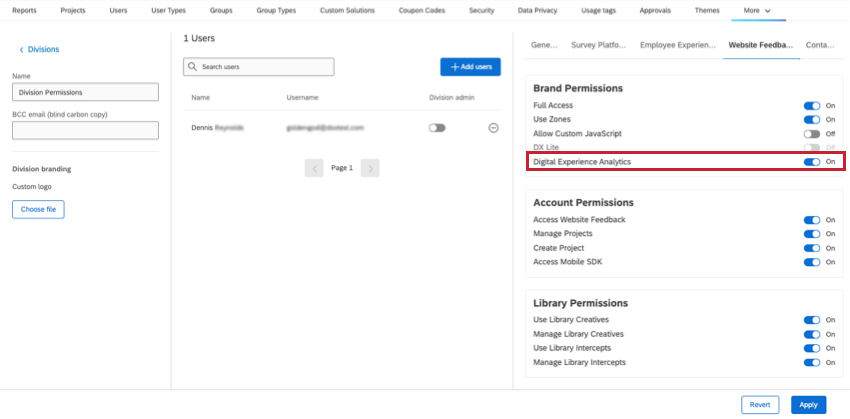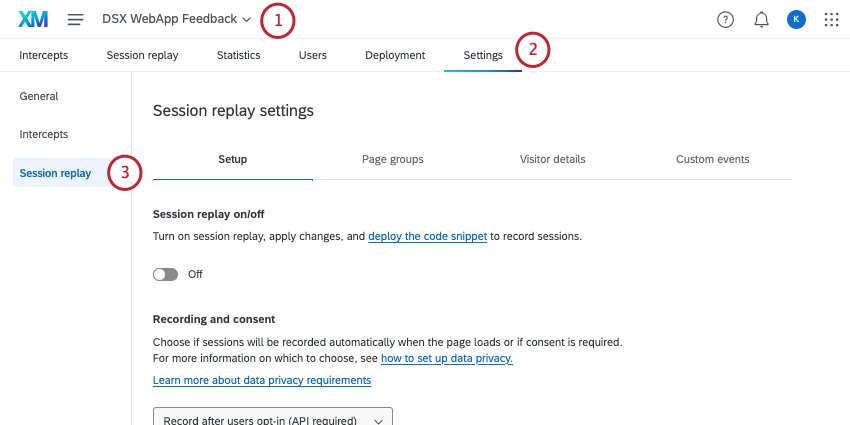Resumen de Digital Experience Analytics
Acerca de Digital Experience Analytics
Digital Experience Analytics permite a las organizaciones cuantificar las experiencias digitales de sus clientes a través de la captura de repetición de sesiones y la detección de frustración para ayudar a identificar y cerrar brechas de experiencia. La experiencia de los clientes individuales a través de un único navegador web, incluida la detección de 4 comportamientos de frustración, se puede rastrear en la web y el escritorio móviles, lo que permite la identificación proactiva de problemas dentro de las propiedades digitales.
La información capturada a través de la Repetición de la sesión se puede visualizar en un tablero utilizando el widget de oportunidades digitales, que muestra las oportunidades de ingresos y el impacto de la frustración del usuario en una página web individual o una colección de páginas. Los datos de Repetición de la sesión también se pueden añadir a los tableros existentes para ver las sesiones junto con los datos de la encuesta.
Para obtener información sobre cómo cumplir con las regulaciones de privacidad y seguridad de datos aplicables mientras usa Digital Experience Analytics, consulte Seguridad y privacidad de datos para Digital Experience Analytics.
Repetición de la sesión
La Repetición de la sesión reconstruye cómo un usuario experimenta su sitio web, lo que les permite a usted y a su equipo comprender dónde está ocurriendo cualquier frustración del usuario para que pueda mejorar rápida y eficazmente la experiencia digital del cliente.
Cualquier comportamiento de frustración que un usuario muestre mientras está en su sitio web, como los clics de rabia, los golpes de ratón, los clics de error y los clics muertos se capturan a través de la Repetición de la sesión. También se realiza una grabación de sesión del tiempo que un usuario pasa en su sitio web que puede reproducir para ver su experiencia y comprender el razonamiento detrás de su comportamiento. Cualquier sesión grabada se puede borrar en la pestaña Repetición de la sesión.
Para obtener más información sobre la Repetición de la sesión, consulte las páginas de soporte técnico en la pestaña Repetición de la sesión y la sección Repetición de la sesión.
Detección de frustración
Las señales de frustración le ayudan a identificar los puntos más altos de fricción de los usuarios en su sitio web resaltando momentos en los que los usuarios muestran frustración. Cuando la Repetición de la sesión esté habilitada, se realizará un seguimiento de 4 comportamientos de frustración en todo su sitio:
- Clic de rabia: al menos 4 clics consecutivos con menos de 200 píxeles y 300 milisegundos entre cada clic.
- Golpes de ratón: al menos 6 movimientos rápidos repentinos del puntero cuando alcanza una velocidad de 4 píxeles por milisegundo.
- Clic de error: hacer clic en un elemento que resulta en un error de Javascript no descubierto dentro de los 50 milisegundos de clic o 500 milisegundos de un toque con el dedo.
Consejo Q: Puede ver detalles adicionales sobre el mensaje de error que ha visto un usuario en la pestaña Repetición de la sesión.
- Clic muerto: un clic en un botón web o hipervínculo que debería haber producido una acción y no hace nada.
Las señales de frustración se pueden ver dentro de la pestaña Repetición de la sesión para ver la evidencia de video de las acciones que los usuarios toman cuando muestran signos de frustración en la web y el escritorio móviles.
También puede utilizar señales de frustración para mostrar intercepts cuando los visitantes muestran comportamientos de frustración comunes en su sitio web. Consulte Lógica de focalización de frustración.
Cómo acceder a análisis de experiencias digitales
Digital Experience Analytics es una serie de funciones que se pueden habilitar para cualquier Proyecto de Información sobre sitios web y aplicaciones Tú has creado. Esta función se puede utilizar para analizar la actividad en sitios web de escritorio y móviles, así como en aplicaciones móviles (también conocidas como El SDK de la aplicación móvil).
Permisos de División
Una vez que Digital Experience Analytics esté disponible en su organización, Administrador de Marca/organización Deberá asegurarse de estar en una división con acceso a esta función. Si eres administrador de Marca/organización , puedes Habilitar el siguiente permiso de división:
- Opinión sobre la página web
- Permisos de organización
- Análisis de experiencia digital
- Permisos de organización
Una vez que se conceden los permisos de división , los usuarios no necesitan tener habilitados permisos adicionales. Siempre que tenga acceso a los proyectos de Website/App Información , también debería tener acceso a la configuración de reproducción de sesiones dentro de ellos. Ver Permisos del proyecto de Opinión del sitio web.
Configuración del proyecto
Una vez que la función esté disponible, configúrela en uno de sus proyectos.
- Abra su proyecto de Website/App Información .
- Ir a la Ajustes pestaña.
- Siga los pasos en Esta página de soporte para configurar Session Replay.
Una vez que haya terminado de seguir estos pasos, podrá utilizar todas las funciones de Digital Experience Analytics, incluidas la repetición de sesión y las señales de frustración.
Proyecto compartido
Si está colaborando en el mismo proyecto con otros usuarios y desea que tengan acceso a la reproducción de la sesión, deben tener la Gestionar Proyectos permiso.
Sólo el propietario del proyecto puede ajustar este permiso. Ver Permisos para compartir.
Visualización de datos en un tablero
Una vez que haya habilitado la Repetición de la sesión y grabado las sesiones de usuario en su sitio, puede visualizar los datos de la sesión y las señales de frustración dentro de un tablero para conocer las tendencias de frustración a lo largo del tiempo y explorar información estratégica sobre dónde se está produciendo una frustración máxima para experiencias web específicas.
Los datos se pueden utilizar en el widget de oportunidades digitales o se pueden añadir a widgets en tableros existentes.
Unir los datos de Repetición de la sesión con los datos de la encuesta
Para visualizar los datos de la sesión en el mismo tablero que los datos de la encuesta, asegúrese de que cualquier encuesta que desee añadir tenga habilitado Text iQ. Estas encuestas también deben tener campos de datos embebidos que capturen el ID de sesión y la URL de reproducción.
- Asegúrese de que esta sea una de las encuestas que está utilizando en su proyecto de DXA. Esta encuesta puede ser un objetivo en cualquiera de las intersecciones de su proyecto.
- Vaya a la encuesta que desea incluir en el tablero.
- Añada un elemento de datos embebidos en la parte superior del flujo de la encuesta.
- Introduzca “Q_SR_ID” para el primer nombre de campo.
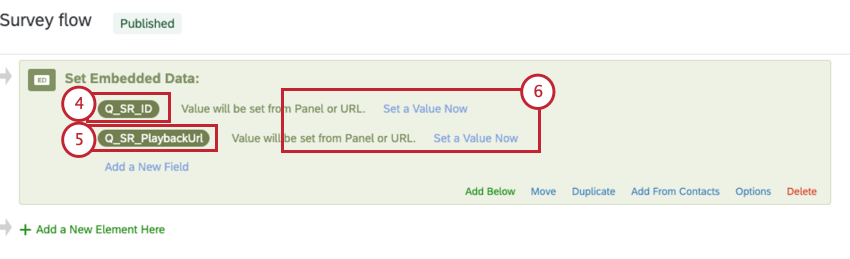
- Introduzca “Q_SR_PlaybackUrl” para el segundo nombre de campo.
- Deje los valores en blanco.
- Guarde el flujo de la encuesta.
- Vaya a la página Datos.
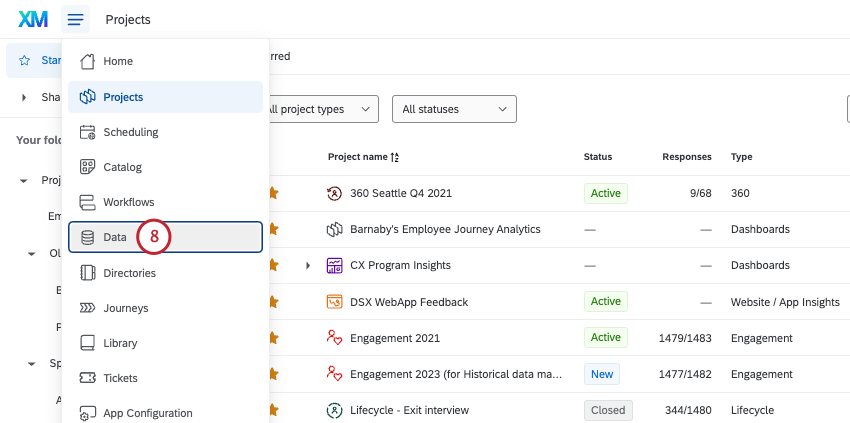
- Hacer clic Crear conjunto de datos .
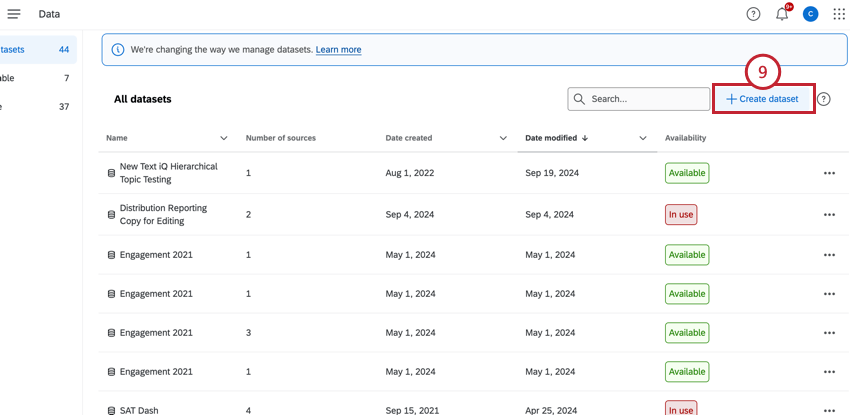
- Elegir Modelador de datos (uniones) y darle un nombre al conjunto de datos.
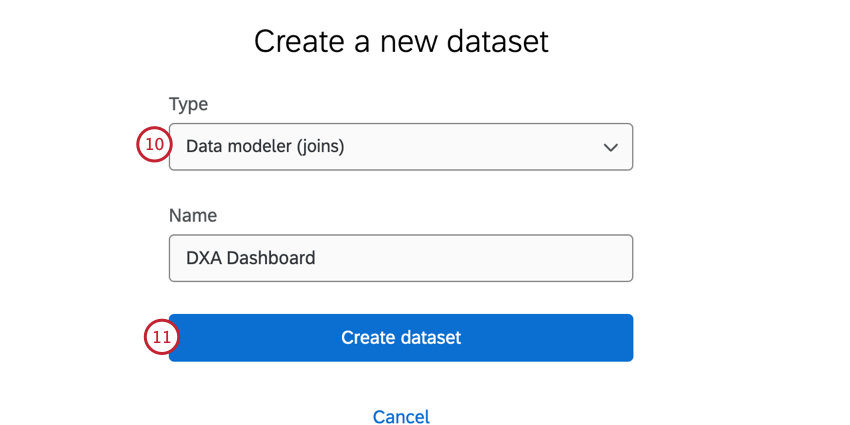
- Hacer clic Crear conjunto de datos .
- Hacer clic Agregar fuente y busque su proyecto DXA. Puedes filtro por Fuentes DX para encontrar rápidamente fuentes de datos elegibles.

- Haga clic en Añadir fuente.
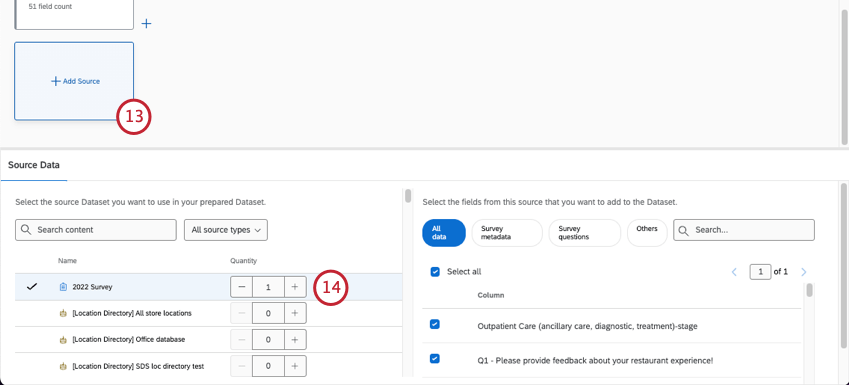
- Busque su encuesta y agréguela al conjunto de datos.
Consejo Q: ¿Necesita agregar más de una encuesta? Antes de crear una combinación, haga una unión entre todas sus encuestas.
- Cree una combinación.
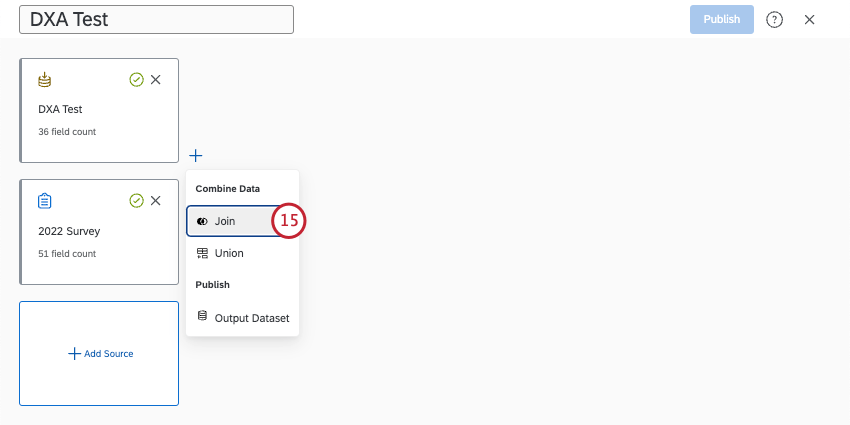
- Los datos de Website Insights deben ser su fuente izquierda y la encuesta debe ser su fuente derecha.
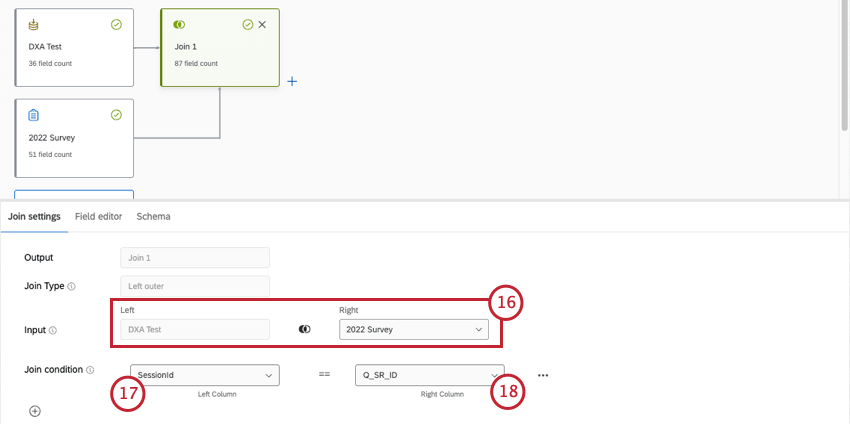
- La condición de combinación izquierda debe ser el ID de sesión.
- La condición de combinación derecha debe ser Q_SR_ID.
- Añada un conjunto de datos de salida a su modelo de datos.
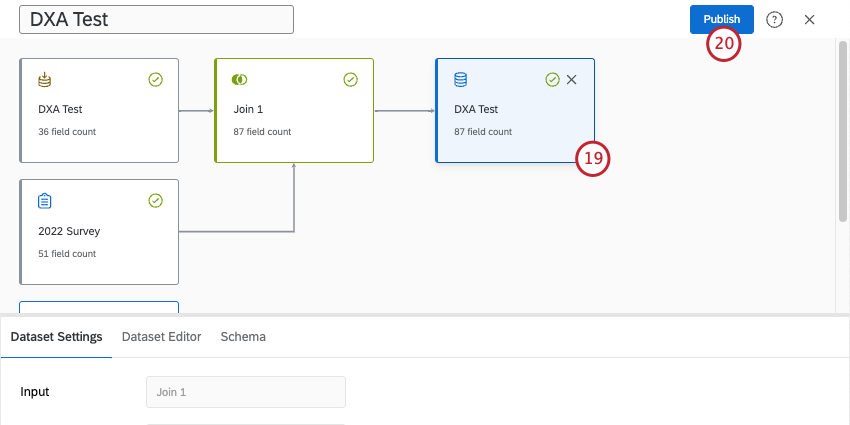
- Publique los cambios.